Слои линии
С помощью слоя линии можно отображать линии между точками карты.
К примеру, слой линии можно использовать для отображения авиарейсов между городами. На слое линии можно определить начальную и конечную точки линии с помощью двух полей, содержащих данные точек. Либо можно использовать поле, содержащее геометрию линии в формате GeoJSON LineString или MultiLineString. На слое линии можно настроить ширину и кривизну линий и добавить стрелки, указывающие направление.
Карта со слоем линии, представляющим вылеты между аэропортами Европы.
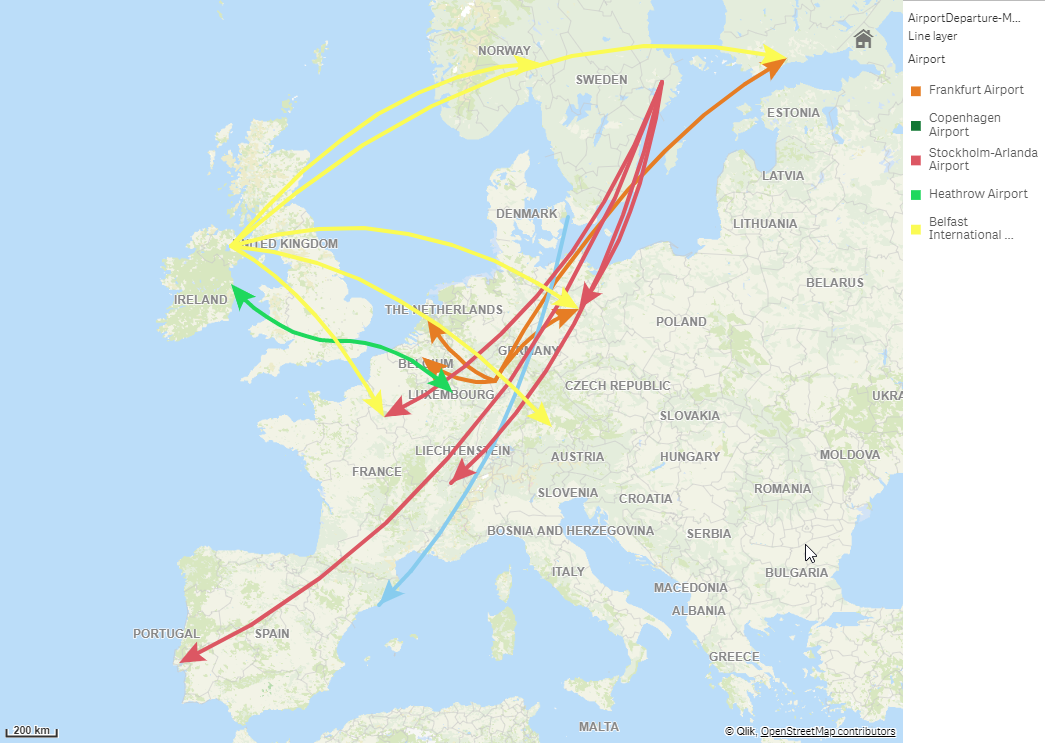
Добавление слоя линии
Для отображения линий слои линии используют начальные и конечные точки (в этом случае для определения начала и конца линий используются два поля) либо геометрии линии в формате GeoJSONLineString или MultiLineString.
В случае использования слоя линии с начальной и конечной точками выбранное для слоя линии измерение должно представлять поля, которые выбраны в качестве начальной и конечной точек в параметрах раздела Местоположение. К примеру, чтобы визуализировать места назначения перевозок, установите Перевозки в качестве измерения и затем используйте значения Местоположение распределительного центра и Место назначения перевозки в качестве начальной и конечной точек в параметрах раздела Местоположение.
Либо можно добавить на слой линии два измерения и использовать их в качестве начальной и конечной точек. Это полезно в том случае, если необходимо отобразить линии между всеми местоположениями первого измерения и всеми местоположениями второго измерения, связанного с первым измерением.
Добавление слоя линии с начальной и конечной точками
Выполните следующие действия.
-
Выполните одно из следующих действий:
- Перетащите на карту поле, содержащее данные начальной точки, выберите Добавить в качестве нового слоя, затем выберите Добавить в качестве слоя линии.
- В разделе Слои на панели свойств щелкните Добавить слой и выберите Слой линии. В разделе Измерения щелкните Добавить и выберите поле для использования в качестве измерения.
-
Если измерение содержит данные начальной точки, добавьте поле, содержащее данные конечной точки. Выполните одно из следующих действий:
- Перетащите на карту поле, содержащее данные конечной точки, выберите Использовать в <имя слоя>, затем выберите Добавить <имя поля> в качестве второго измерения.
- В разделе Данные щелкните Добавить и выберите поле, содержащее данные конечной точки.
- Если измерение не содержит данные начальной или конечной точки, в разделе Местоположение добавьте поля, содержащие данные начальной и конечной точек, в качестве полей местоположения.
-
В случае возникновения проблем с местоположениями начальной и конечной точек настройте параметры местоположения в разделе Местоположения на панели свойств.
Слоям линии, использующим поля начальной и конечной точек, соответствуют отдельные параметры местоположения в разделе Местоположение.
Для получения дополнительной информации см. Ограничение области местоположений на слоях карты.
После добавления слоя его параметры можно настроить на панели свойств. Для получения дополнительной информации о параметрах см. Свойства карты.
Добавление слоя линии с геометриями линии
Выполните следующие действия.
-
Выполните одно из следующих действий:
-
Перетащите на карту поле, содержащее геометрии линии, выберите Добавить в качестве нового слоя, затем выберите Добавить в качестве слоя линии.
-
В разделе Слои на панели свойств щелкните Добавить слой и выберите Слой линии. В разделе Измерения щелкните Добавить и выберите поле для использования в качестве измерения.
-
-
В разделе Местоположение выберите Геометрия линии, затем выберите поле в разделе Поле геометрии линии.
По умолчанию измерение выбирается как Поле геометрии линии.
После добавления слоя его параметры можно настроить на панели свойств. Для получения дополнительной информации о параметрах см. раздел Свойства карты.
